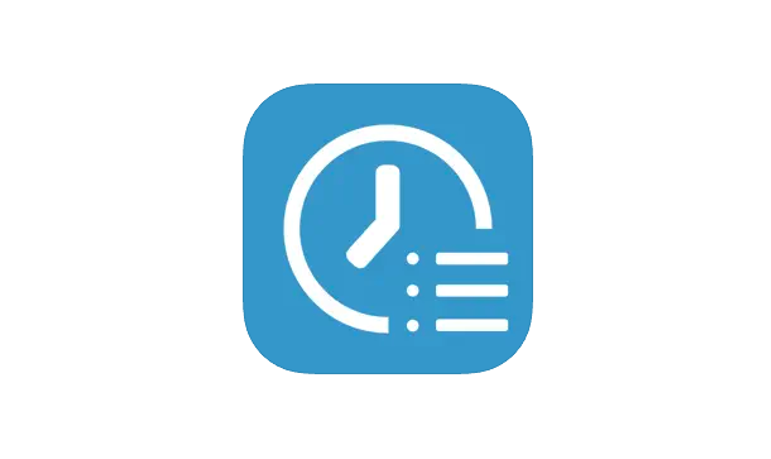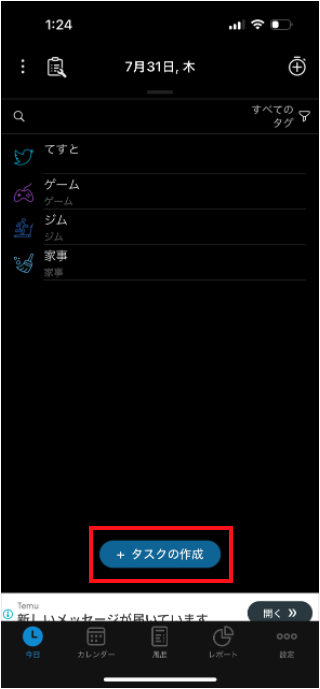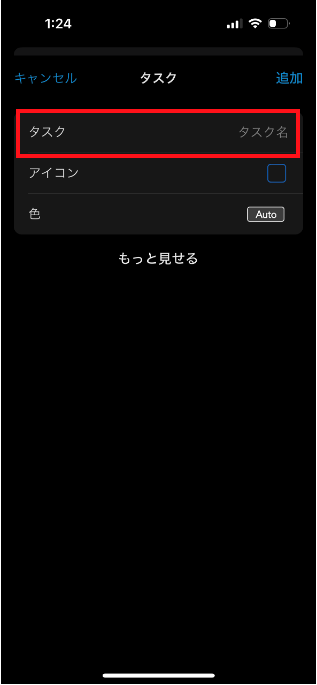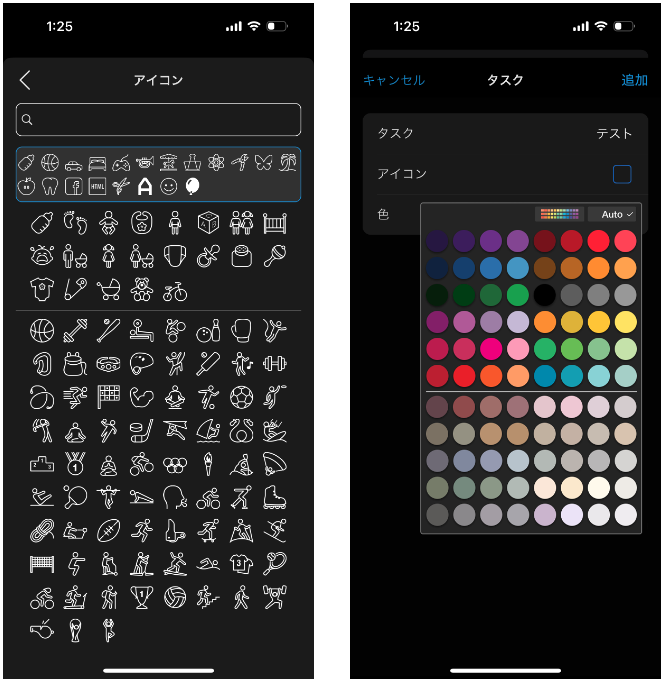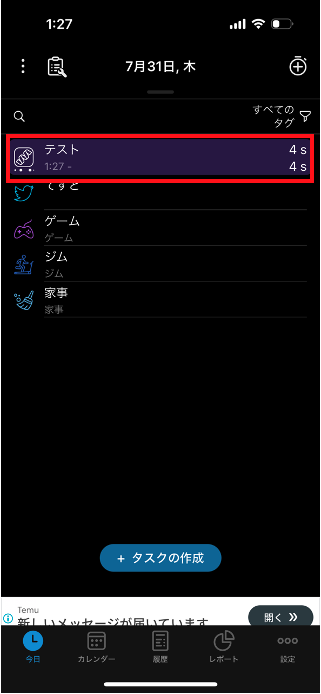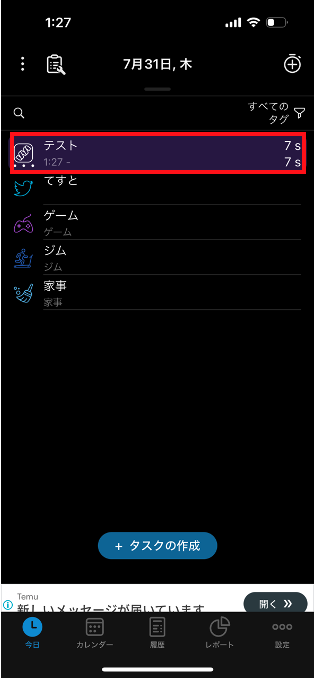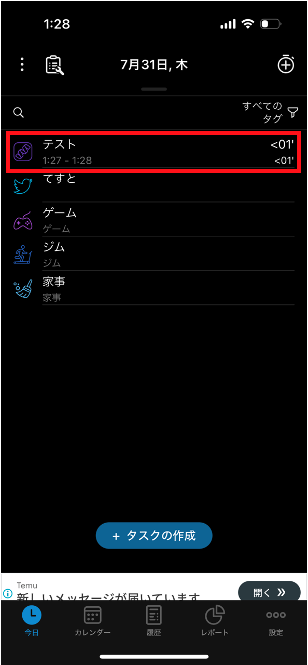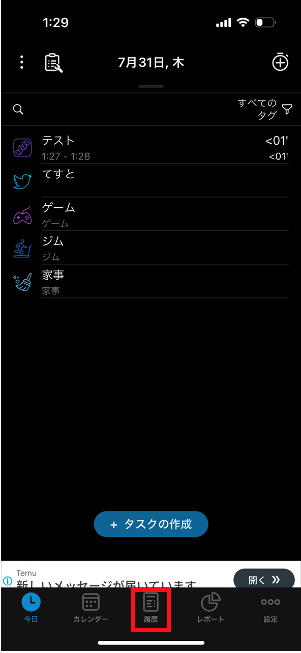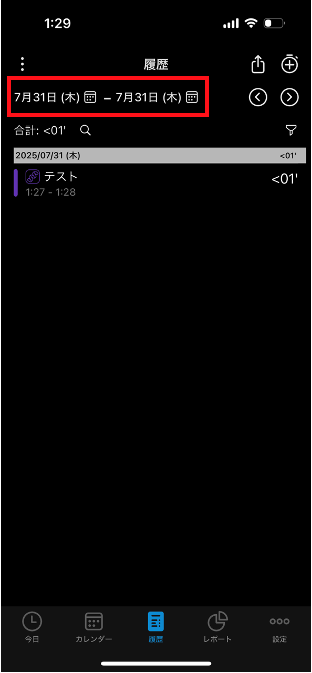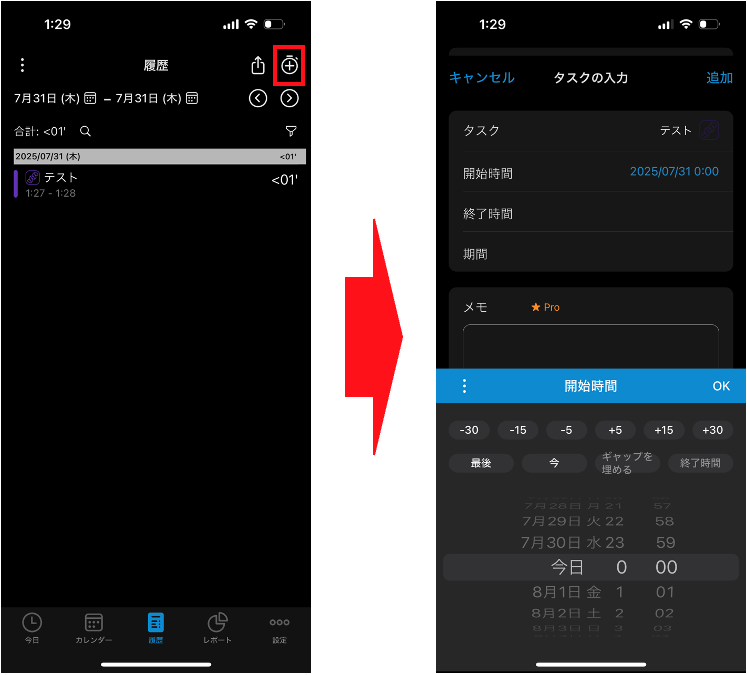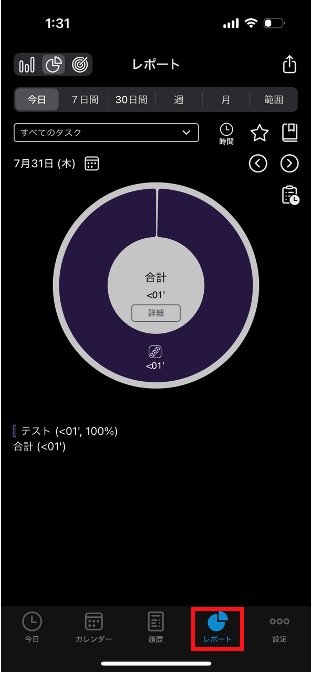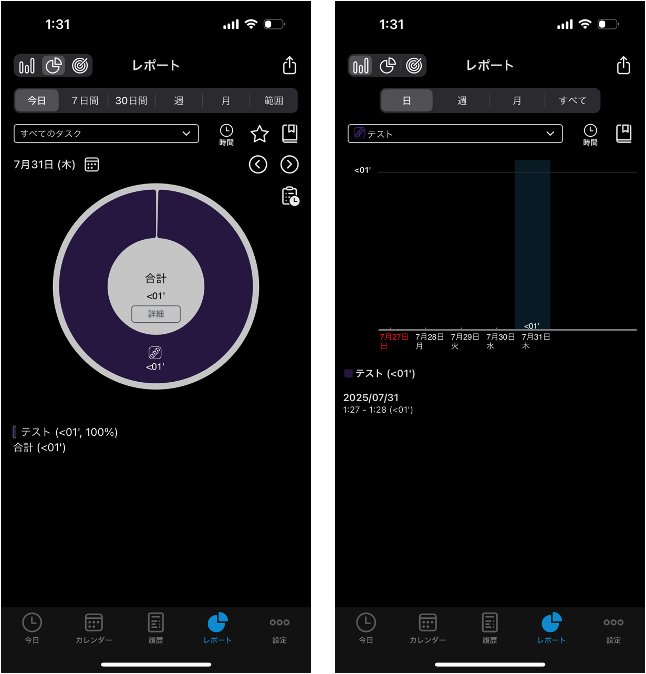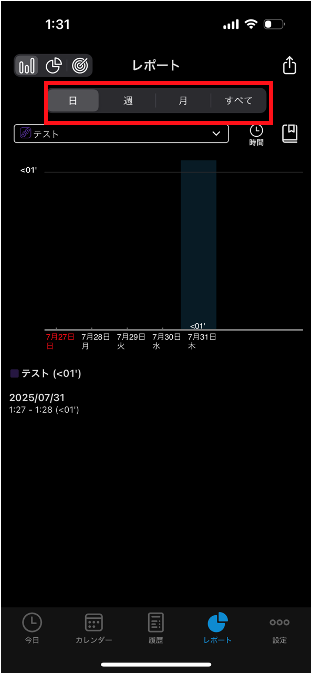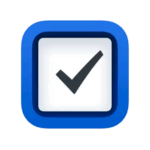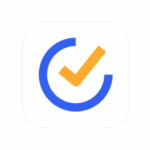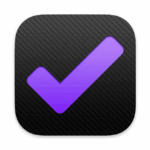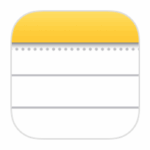目次
[開く]
「やるべきことに追われて、一日があっという間に終わってしまった」
「自分が何にどれだけ時間を使っているのか、実はよく分かっていない」
もし、あなたがそんな風に感じているなら、今回ご紹介する時間管理アプリ「ATracker」がその悩みを解決してくれるかもしれません。
ATrackerは、日々の活動をワンタップで記録し、”時間の使い方”を可視化できる人気のアプリです。
仕事の生産性を上げたいビジネスパーソンから、勉強時間を管理したい学生、日々のタスクを効率化したい主婦まで、幅広い層におすすめできます。
この記事では、ATrackerの基本的な使い方から、さらに一歩進んだ活用術、気になる料金プランまで、その魅力を余すところなくご紹介します。
ATrackerってどんなアプリ?何ができるの?
ATrackerは、「何に」「どれくらいの時間」を使ったのかを記録・分析するためのアプリです。
一番の特長は、その手軽さ。
あらかじめ登録しておいたタスクをタップするだけで、時間の記録がスタート/ストップします。
このシンプルな操作で、以下のようなことが可能になります。
- 時間の見える化:日々の活動を円グラフや棒グラフで振り返り、無駄な時間や改善点を発見できます
- 生産性の向上:プロジェクトや業務ごとの作業時間を正確に把握し、業務効率の改善につなげられます
- 目標達成のサポート:「今週は資格勉強を10時間やる」といった目標を設定し、進捗を管理することで、モチベーションを維持できます
- 習慣化の促進:記録を続けることで、時間の使い方に対する意識が高まり、良い習慣が身につきやすくなります
「なんとなく」で過ぎていた時間をくっきりと可視化することで、より主体的で生産的な毎日を送るきっかけを与えてくれる。それがATrackerの最大の魅力と言えるでしょう。
ATrackerをより使いこなす4つの方法
基本的な使い方をマスターしたら、次は応用編です。
ATrackerには、あなたの時間管理をさらに快適で、より深いものにするための機能がまだまだ隠されています。
ここでは、ATrackerをさらに便利に使いこなすための4つの方法をご紹介します。
1. タグを活用して多角的に分析
基本的なタスク管理に慣れてきたら、ぜひ「タグ」機能を活用してみてください。
「タスク」という縦の分類に、「タグ」という横串を通すことで、分析の幅がぐっと広がります。
これは、ATrackerを使いこなす上で非常に強力な機能です。
例えば、「資料作成」や「会議」といったタスクを記録する際に、「#プロジェクトA」「#クライアントB」といったタグを一緒につけておきます。
こうすることで、レポート機能で「プロジェクトAに関連する作業だけに、合計何時間使っただろう?」といった分析が簡単にできるのです。
1.画面左上の設定アイコン > 「タグ」>右上の「+」から新しいタグ(例:「#プロジェクトA」)を作成します
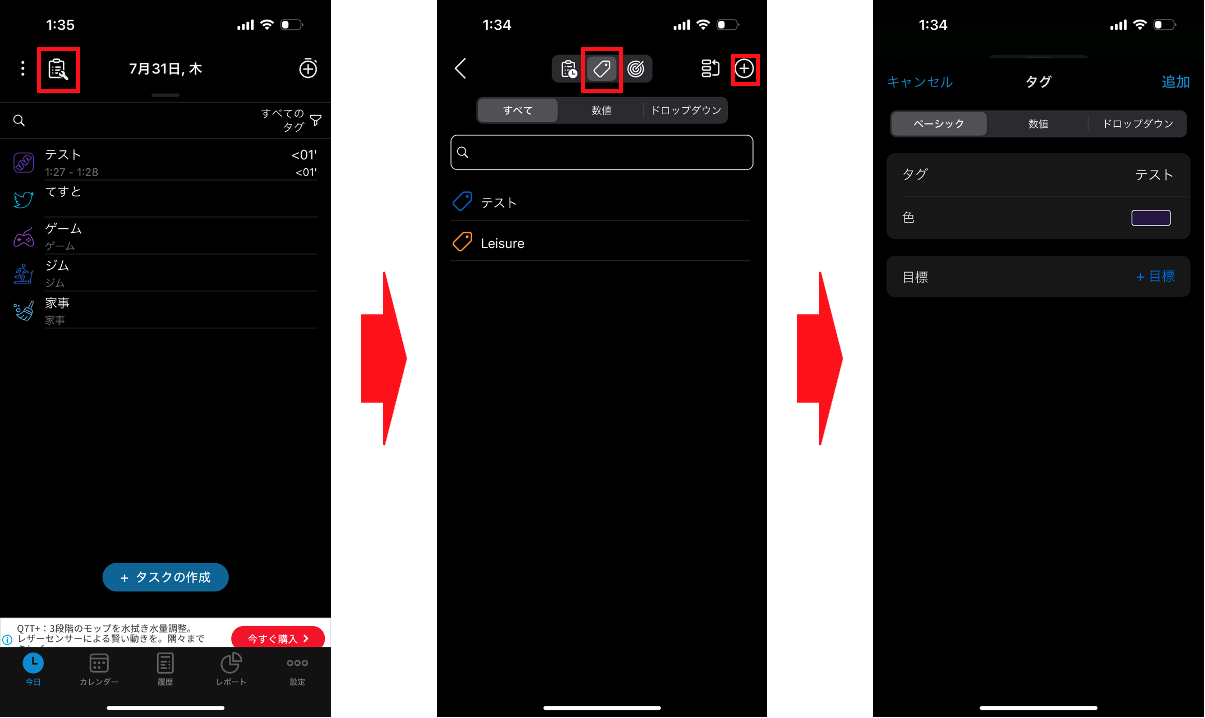
2.タスクを記録する際、または履歴の編集画面で、作成したタグを選択します
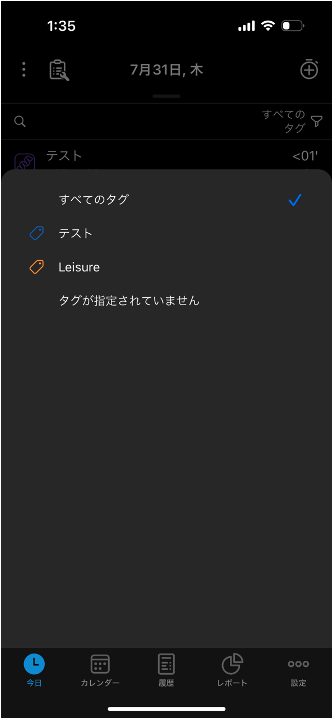
3.「レポート」タブで、上部のフィルターからタグを指定すると、データを絞り込んで分析できます
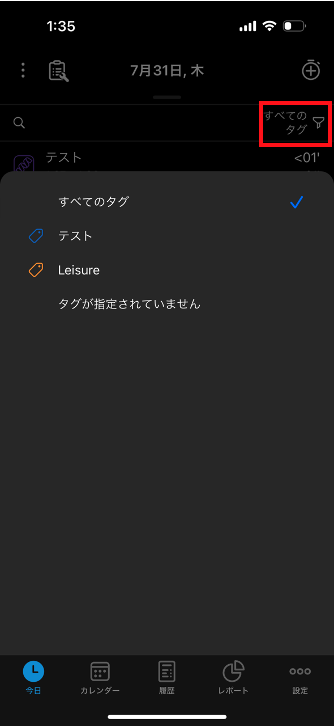
タスクを横断して特定の活動時間を集計できるため、クライアントへの請求書作成や、プロジェクトごとの正確な工数管理が格段に楽になるのではないでしょうか。
2. 目標を設定してモチベーションアップ
「資格の勉強を毎日1時間」「週に3回は運動する」――そう心に決めても、日々の忙しさの中で続けるのはなかなか難しいこともありますよね。
そんな時に活用したいのが、タスクごとの「目標設定」機能。
タスクごとに日・週・月単位で目標時間を設定すると、ホーム画面で目標に対する達成率がひと目でわかるようになります。
1.目標を設定したいタスクを長押し、または編集画面を開きます
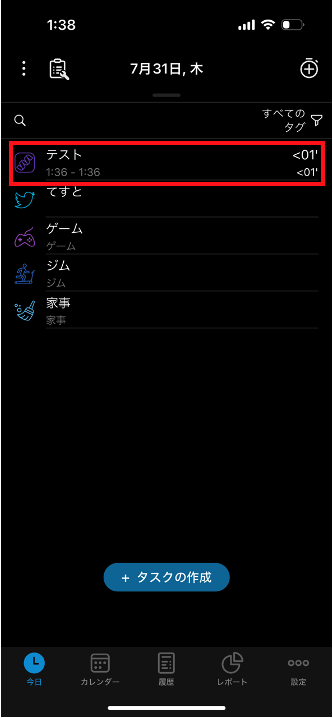
2.「目標」の項目をタップし、目標の種類(日/週/月)と時間を設定します
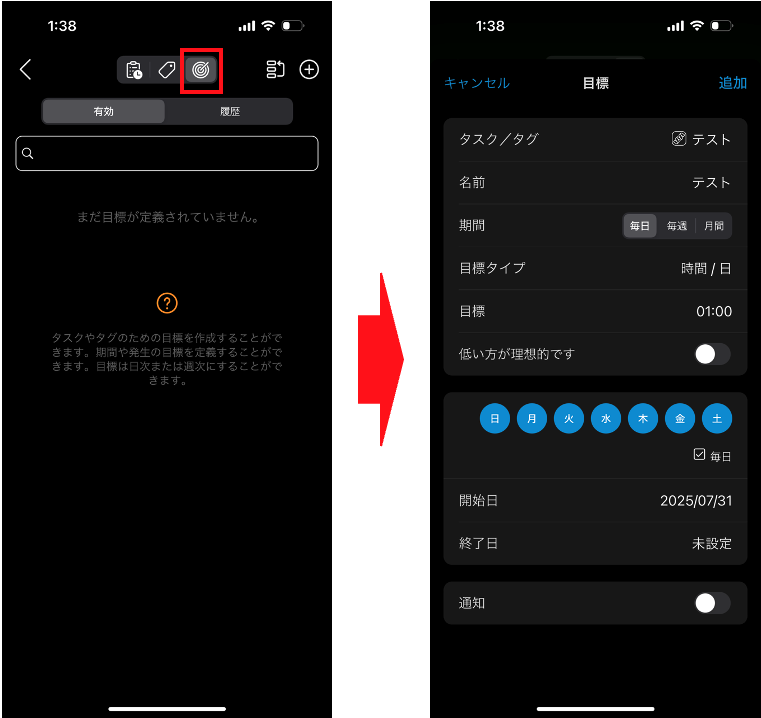
目標までの進捗状況が可視化されると、「あと少しで達成だ!」とゲーム感覚で取り組めたり、達成した時には大きな満足感を得られたりします。
この小さな成功体験の積み重ねが、モチベーションを維持する大きな助けになってくれるはず。
3. 便利なウィジェットとSiri連携
毎日使うアプリだからこそ、記録を始めるまでのほんの数秒の手間さえも、積み重なると面倒に感じてしまうもの。
ATrackerは、そんな「ちょっとした面倒」を解消してくれる便利な連携機能を備えています。
一つは、スマートフォンのホーム画面に設置できる「ウィジェット」。
思い立った時にすぐ記録できるこの手軽さは、習慣化の強い味方です。
- スマートフォンのホーム画面を長押しし、編集モードにします
- ウィジェット追加画面から「ATracker」を検索して選択し、ホーム画面に配置します
さらに、iPhoneユーザーならSiriとの連携も見逃せません。
手が離せない時でもスマートに時間管理ができます。
- ATrackerアプリ内の「その他」タブ > 「Siri」を開きます
- 連携させたいタスク(例:「仕事を開始」)を選び、Siriに登録するフレーズを設定します
こうした連携機能を使いこなすことで、記録の手間を極限まで減らし、よりスムーズな時間管理が実現します。
まずはホーム画面にウィジェットを置いて、その快適さを体験してみてはいかがでしょうか。
4. Web版との同期
ATrackerはスマートフォンアプリだけでなく、PCのブラウザで使えるWeb版も用意されています(有料プランの機能)。
これにより、あなたの時間管理はオフィスや自宅のデスク、そして外出先へと、場所を選ばなくなります。
PCでの作業がメインの方や、より大きな画面でレポートをじっくり分析したい方にとっては、まさに待望の機能と言えるでしょう。
- 有料プラン(Premiumなど)にアップグレードします
- ATrackerの公式サイトにアクセスし、アプリと同じアカウント情報でログインします
- Webブラウザ上で、アプリと自動的に同期されたデータの確認や記録操作が可能になります
オフィスではPC、外出先ではスマホ、といったように、あなたのワークスタイルに合わせて柔軟に活用できるのが大きな魅力です。
Trackerのプランは?有料と無料の違い
ATrackerには、基本的な機能を十分に試せる無料プランが用意されているのが嬉しいポイント。
まずは自分の時間の使い方を気軽に可視化してみたい、という方なら無料プランでもその魅力を体験できるでしょう。
一方で、より本格的に、そして便利に活用したい方には、多機能な有料プランがおすすめです。
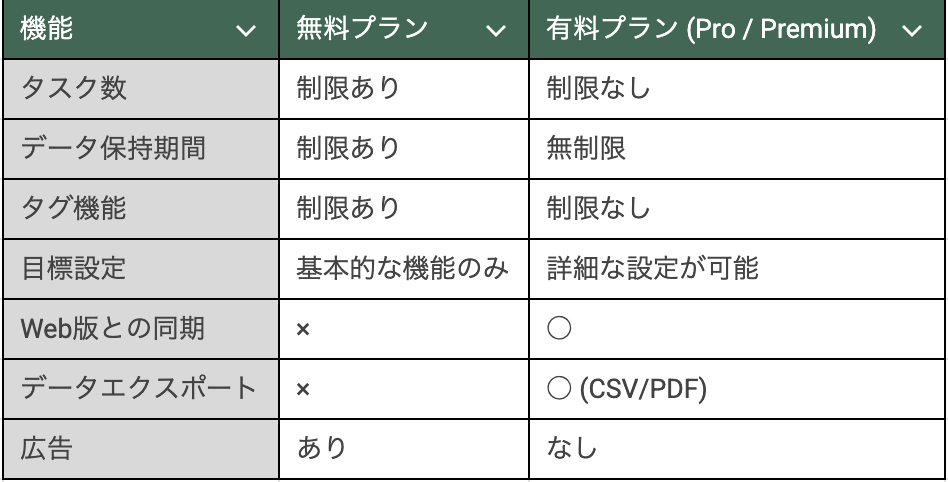
有料プランの魅力は、なんといっても機能の豊富さです。
タスクやタグの数が無制限になるため、管理したい項目が多い方も安心。
PCでも使える「Web版との同期」や、記録データをCSVファイルで出力できる機能は、ATracoerを単なる記録ツールから、本格的な業務改善ツールへと進化させてくれます。
まずは無料プランで操作に慣れ、あなたの使い方に合わせてアップグレードを検討するのが賢い選択と言えそうですね。
ATrackerの活用シーン
ATrackerは、日々の様々な場面であなたの時間管理をサポートしますが、特に複数の業務を抱えるビジネスパーソンにとって、その真価を発揮します。
例えば、あなたが複数のプロジェクトを同時に進めるWebディレクターだったら、どのように活用できるでしょうか。
クライアントAの定例会議、プロジェクトBのワイヤーフレーム作成、そして急な修正依頼…。
気づけば「どの作業にどれだけ時間を使ったか」が曖昧になりがちですよね。
そんな時、ATrackerで各プロジェクトや作業内容をタスクとして記録しておけば、すべてがクリアになります。
「#クライアントA」「#プロジェクトB」といったタグを使えば、レポート画面で「今週はクライアントAの案件に全体の40%の時間を費やしたな」といった工数の実態が一目瞭然。
この正確なデータは、次の案件の見積もり精度を上げたり、非効率な業務プロセスを見直したりするための、強力な武器になるはずです。
感覚的な時間管理から卒業し、データに基づいた働き方を実現できるでしょう。
まとめ
今回は、ワンタップで手軽に始められる時間管理アプリ「ATracker」についてご紹介しました。
日々の時間の使い方を記録し可視化することは、生産性を高めるだけでなく、自分が本当に大切にしたいことを見つめ直すきっかけにもなります。
「なんとなく過ぎていく毎日」から一歩踏み出し、より主体的で価値ある時間を過ごすために、ATrackerはきっとあなたの力強い味方になってくれるはずです。
まずは無料プランから、あなたの”時間の棚卸し”を始めてみてはいかがでしょうか。